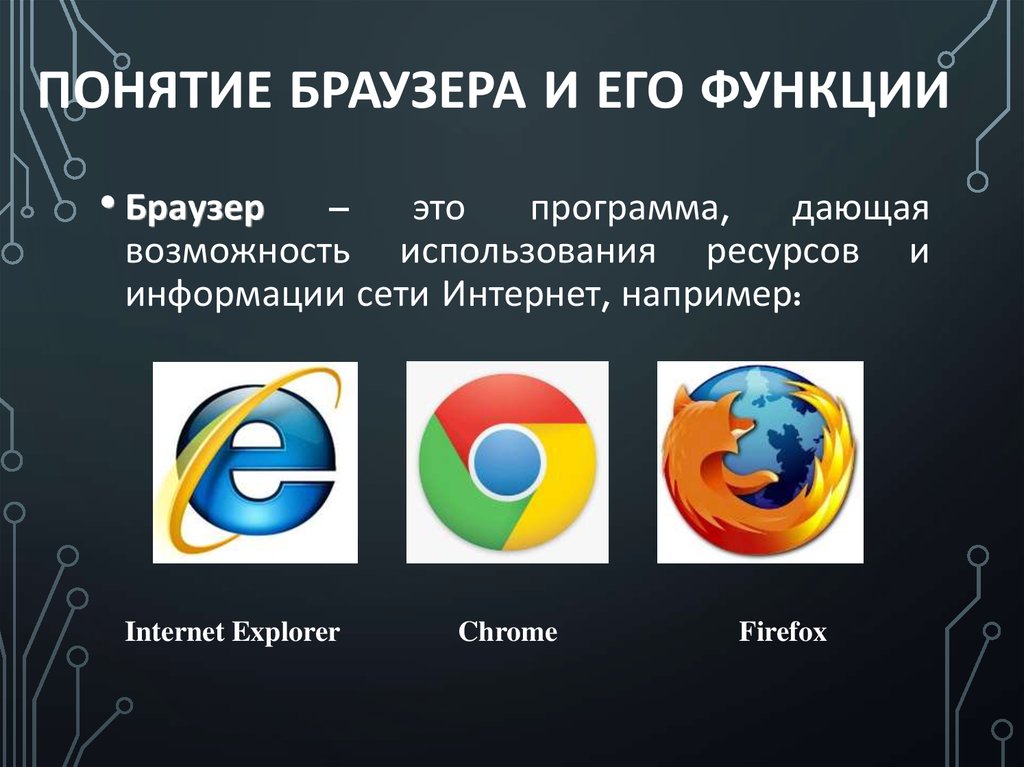что это такое веб браузер, определение, для чего нужен в 2022 году
Статья обновлена 15.07.2022
Виды и определение
Web-браузеры, также известные как интернет-браузеры или просто браузеры, представляют собой программы, которые позволяют просматривать сайты на компьютере. Иными словами, браузер — это программа, которая обеспечивает корректный просмотр веб-страниц и используется для навигации по интернету.
Для чего нужен веб-браузер? Основная его цель — преобразовать код, который компьютеры используют для создания сайтов, в текст, графику и другие функции веб-страниц, привычные сегодня.
Веб-браузеры претерпели значительные изменения с момента их первого появления.
Cамый первый интернет-браузер
Первый веб-браузер придумал Тим Бернерс-Ли в 1990 году. Сначала он назывался WorldWideWeb – как сегодня всемирная сеть, а затем стал носить имя Nexus. Конечно, то, что он показывал тогда, было далеко от впечатляющего онлайн-опыта, который есть у пользователей в наши дни.
Без браузеров интернет, каким мы его знаем сегодня, был бы невозможен. Ранее интернет был текстовым и не мог использоваться людьми без специальных технических знаний. Это ограничивало возможность доступа ко всемирной Сети.
В начале 90-х аудитория была настолько узкой и специфичной, что у большинства компаний не было своих сайтов. Появись в то время такие крупные торговые площадки, как eBay и Amazon, они не смогли бы даже привлечь нужный трафик.
Ситуация начала меняться с появлением Mosaic в 1992 году.
Браузер Mosaic помог распространить интернет повсеместно. Графический интерфейс упростил навигацию, а возможность отображения графики на сайтах сделала веб-страницы более интересными. Получать удовольствие от работы в Сети с этих пор могут не только программисты.
Поскольку все больше людей проводят много времени в Интернете, компании быстро последовали за ними в онлайн. Что значит — электронная коммерция, розыгрыши в интернете, соцсети и многие другие вещи, которые мы сегодня воспринимаем как должное, были бы невозможны без веб-браузеров.
Интернет-браузеры превратились в мощные инструменты, позволяющие быстро и безопасно получать доступ к любимым сайтам.
Современный веб-браузер — понятие очень емкое, ведь он имеет множество полезных возможностей.
Функции браузера сегодня включают безопасность, встроенное видео, почти мгновенную загрузку и многие другие вещи, которые делают интернет таким интересным местом для времяпрепровождения.
Какие браузеры есть сегодня?
Большинство браузеров доступны для бесплатной загрузки. Браузеры по популярности — одни из самых востребованных программ для скачивания. Самые популярные браузеры в России:
- Интернет-браузер Google Chrome, он же Google-браузер.
- Яндекс Браузер.
- Mozilla Firefox, он же браузер на базе Firefox.
- Microsoft Edge — ранее Internet Explorer.
- Интернет-браузер Safari.
- Opera, он же Опера интернет-браузер.
Также на платформе, разработанной Google, есть и другие браузеры на основе Chromium: Brave, Colibri, Comodo, Epic Browser, SRWare Iron, Vivaldi — они менее популярны.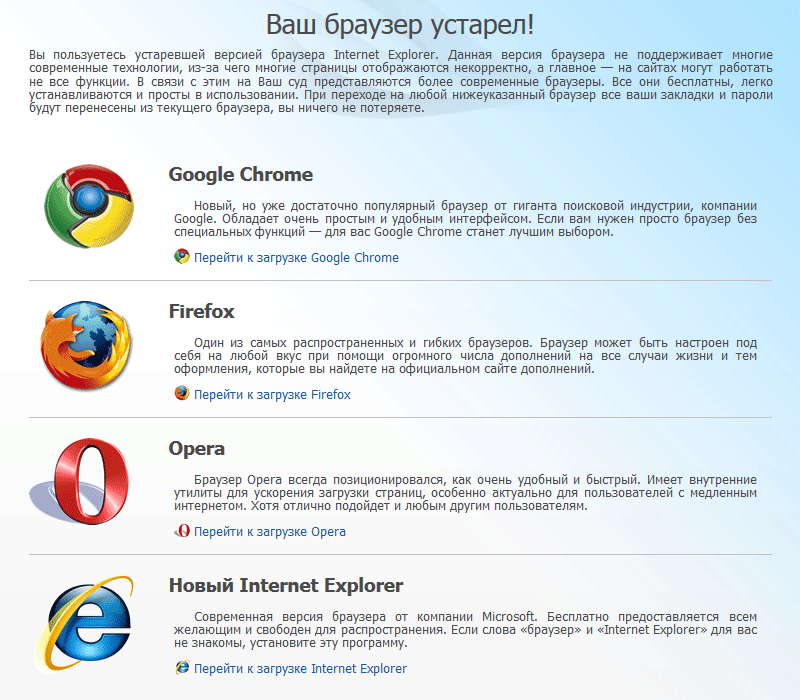
У каждого из браузеров есть свои преимущества и недостатки. Из-за того, как они закодированы, некоторые сайты лучше отображаются в том или ином веб-браузере. По этой причине рекомендуется иметь на компьютере как минимум два браузера. Если, например, форма ввода не отображается в основном обозревателе сайтов, она может безупречно работать в дополнительном.
Еще одна причина для «мультибраузерности» — скорость браузера. Есть «браузер — минимум ресурсов» и «браузер — максимум», которые по-разному обрабатывают коды. Самый медленный браузер работает существенно дольше. Чтобы выбрать свой по этому принципу, стоит изучить рейтинг скорости браузеров.
Многие интернет-браузеры поддерживают плагины. Это приложения для браузера — вспомогательные программы, которые можно загрузить, чтобы настроить опции просмотра. Плагины помогают автоматически заполнять формы, проверять грамматику и орфографию, отключать нежелательные звуки в браузере, отправлять напоминания и многое другое.
Они могут помочь работать в Сети, но не все браузеры их поддерживают. Например, программы для браузера Google Chrome могут не работать на Firefox, и наоборот.
Например, программы для браузера Google Chrome могут не работать на Firefox, и наоборот.
Функции браузера
Вот краткий алгоритм того, как работают браузеры:
- Вы вводите адрес сайта в адресную строку. Например,«https://romi.center/ru/». Cтрока браузера это текстовое поле, обычно вверху страницы, предназначенное для ввода URL-адреса.
- Веб-браузер находит и запрашивает информацию об этой странице с веб-сервера.
- Веб-браузер получает файл в виде компьютерного кода, такого, например, как HTML или Javascript, который включает инструкции о том, как отображать информацию на этой странице.
- Веб-браузер интерпретирует загружаемый файл и отображает страницу для чтения и взаимодействия. Все это обычно занимает несколько секунд.
Важно знать, что способы работы у разных браузеров немного отличаются. Например, браузер для экономии трафика может быстро загружать страницы, но не отображать некоторые дополнительные элементы — например, графику или поля формы.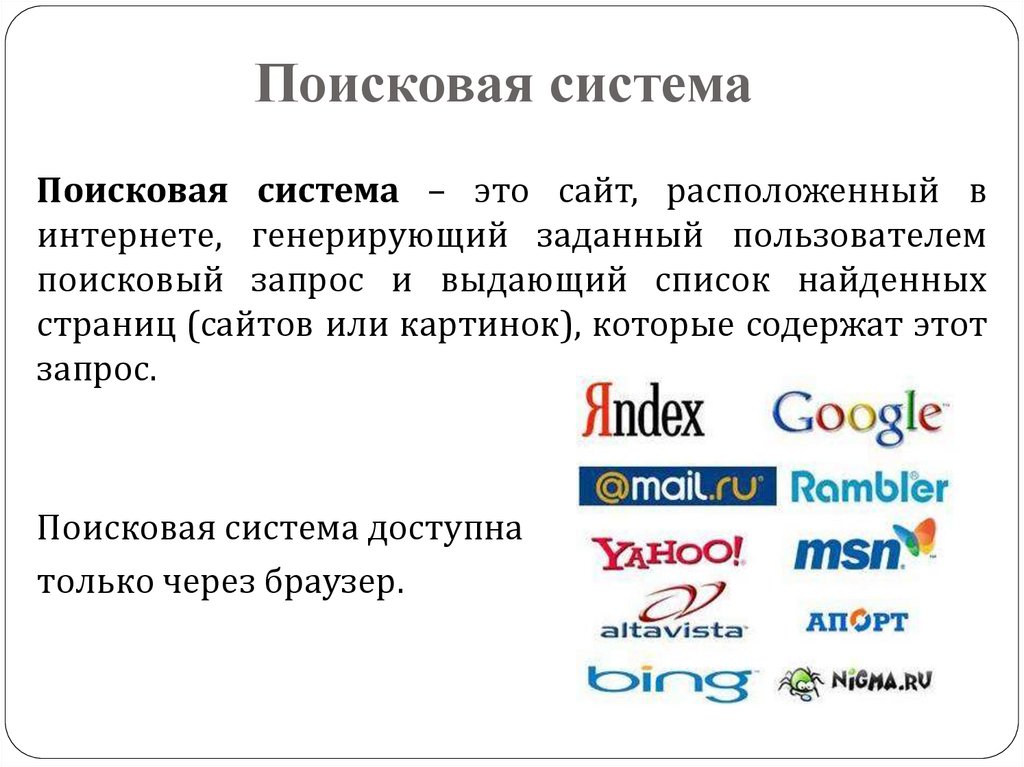 Поэтому, если возникли проблемы с отображением страниц или их загрузкой в одном браузере, имеет смысл попробовать другой. Установите второй или даже третий веб-браузер и переключайтесь между ними, если что-то не работает. Также на помощь могут прийти мобильные интернет-браузеры, которые отображают страницы в упрощенном режиме — его часто бывает достаточно.
Поэтому, если возникли проблемы с отображением страниц или их загрузкой в одном браузере, имеет смысл попробовать другой. Установите второй или даже третий веб-браузер и переключайтесь между ними, если что-то не работает. Также на помощь могут прийти мобильные интернет-браузеры, которые отображают страницы в упрощенном режиме — его часто бывает достаточно.
Какой браузер выбрать
Большинство браузеров имеют похожие функции, и все они бесплатны. Например, Microsoft Edge, он же Internet Explorer, предустановлен на компьютерах под управлением Windows, но можно установить интернет-браузер любого другого разработчика, перейдя на соответствующий сайт. При желании возможно использовать несколько браузеров. Вот некоторые особенности, которые следует учитывать при выборе:
Безопасность
Просмотр сайтов может быть небезопасным. Некоторые из них будут пытаться загрузить на компьютер вредоносные программы. Даже если на компьютере установлена антивирусная программа, веб-браузер должен обладать надежными функциями безопасности и конфиденциальности. Полезно иметь опцию, которая ранжирует сайты на основе их показателей безопасности, когда они появляются в результатах поиска. Браузеры инкогнито, то есть, браузеры, позволяющие работать анонимно, — отличная возможность просмотра страниц сайта, которая позволяет не передавать никаких данных о пользователе, его местоположении и так далее.
Полезно иметь опцию, которая ранжирует сайты на основе их показателей безопасности, когда они появляются в результатах поиска. Браузеры инкогнито, то есть, браузеры, позволяющие работать анонимно, — отличная возможность просмотра страниц сайта, которая позволяет не передавать никаких данных о пользователе, его местоположении и так далее.
Избранное и закладки
Возможность сохранять ссылки на сайты, которые часто посещаются, очень полезна. Практически во всех браузерах есть функции «Избранное» и «Закладки». Некоторые из них также предоставляют такую опцию, как страница «Часто задаваемые вопросы»», которая появляется всякий раз, когда открывается новая вкладка. Полезными также будут значки интернет-браузеров, которые они сохраняют для доступа к наиболее часто посещаемым сайтам.
Вкладки
Браузеры, использующие вкладки, позволяют открывать более одной страницы одновременно. Поэтому между ними можно переключаться или легко открывать дополнительный сайт. Большинство современных браузеров используют подход табуляции, кроме старых версий. Выбранный веб-браузер всегда можно обновить, перейдя на сайт разработчика и загрузив последнюю версию.
Выбранный веб-браузер всегда можно обновить, перейдя на сайт разработчика и загрузив последнюю версию.
Подпишитесь на рассылку ROMI center: Получайте советы и лайфхаки, дайджесты интересных статей и новости об интернет-маркетинге и веб-аналитике:
Вы успешно подписались на рассылку. Адрес почты:
Читать также
Как увеличить продажи в несколько раз с помощью ROMI center?
Закажите презентацию с нашим экспертом. Он просканирует состояние вашего маркетинга, продаж и даст реальные рекомендации по её улучшению и повышению продаж с помощью решений от ROMI center.
Запланировать презентацию сервиса
Попробуйте наши сервисы:
Импорт рекламных расходов и доходов с продаж в Google Analytics
Настройте сквозную аналитику в Google Analytics и анализируйте эффективность рекламы, подключая Яндекс Директ, Facebook Ads, AmoCRM и другие источники данных за считанные минуты без программистов
Попробовать бесплатно
Импорт рекламных расходов и доходов с продаж в Яндекс Метрику
Настройте сквозную аналитику в Яндекс.
 Метрику и анализируйте эффективность рекламы, подключая Facebook Ads, AmoCRM и другие источники данных за считанные минуты без программистов
Метрику и анализируйте эффективность рекламы, подключая Facebook Ads, AmoCRM и другие источники данных за считанные минуты без программистовПопробовать бесплатно
Система сквозной аналитики для вашего бизнеса от ROMI center
Получайте максимум от рекламы, объединяя десятки маркетинговых показателей в удобном и понятном отчете. Отслеживайте окупаемость каждого рекламного канала и перестаньте сливать бюджет.
Попробовать бесплатно
Сквозная аналитика для Google Analytics позволит соединять рекламные каналы и доходы из CRM Получайте максимум от рекламы, объединяя десятки маркетинговых показателей в удобном и понятном отчете. Отслеживайте окупаемость каждого рекламного канала и перестаньте сливать бюджет.
Подробнее → Попробовать бесплатно
Сквозная аналитика для Яндекс.
 Метрики позволит соединять рекламные каналы и доходы из CRM Получайте максимум от рекламы, объединяя десятки маркетинговых показателей в удобном и понятном отчете. Отслеживайте окупаемость каждого рекламного канала и перестаньте сливать бюджет.
Метрики позволит соединять рекламные каналы и доходы из CRM Получайте максимум от рекламы, объединяя десятки маркетинговых показателей в удобном и понятном отчете. Отслеживайте окупаемость каждого рекламного канала и перестаньте сливать бюджет.Подробнее → Попробовать бесплатно
Сквозная аналитика от ROMI позволит высчитывать ROMI для любой модели аттрибуции Получайте максимум от рекламы, объединяя десятки маркетинговых показателей в удобном и понятном отчете. Отслеживайте окупаемость каждого рекламного канала и перестаньте сливать бюджет.
Подробнее → Попробовать бесплатно
Что такое браузер в компьютере и телефоне простыми словами – WindowsTips.Ru. Новости и советы
Начинающие пользователи Интернета спрашивают, что такое браузер, как он работает, и какой программе лучше отдать предпочтение для ПК и телефона. Возникают и другие вопросы, касающиеся пользования ПО и его установки по умолчанию. Ниже подробно разберем все моменты, которые интересуют новичков.
Возникают и другие вопросы, касающиеся пользования ПО и его установки по умолчанию. Ниже подробно разберем все моменты, которые интересуют новичков.
Что такое браузер?
Итак, прежде всего давайте разберемся со значением слова. Итак, что же такое браузер? Если говорить простыми словами, браузер — это программа, предназначенная для загрузки и просмотра страниц, скачивания файлов, управления приложениями и решения других задач. Первое такое ПО появилось 26 лет назад в 1993 году. Его название — NCSA Mosaic. В роли создателей браузера выступили Э. Бина и М. Андерссен, которые разработали программу для ОС Windows. Особенностью ПО был открытый исходный код, который в дальнейшем использовался для создания более современного софта — Netscape Navigator.
Рассматривая, что такое браузер и для чего он именно Вам, нужно отметить еще один момент. Это специальный веб-интерфейс, предназначенный, как правило, для серфинга в Интернете. Такой софт распространяется бесплатно. Он может поставляться в качестве отдельной единицы или в виде дополнения к другим элементам ПО. К примеру, Internet Explorer идет вместе с Windows, Safari с Mac OS X, а Google Chrome, Opera и другой софт в качестве отдельного ПО.
К примеру, Internet Explorer идет вместе с Windows, Safari с Mac OS X, а Google Chrome, Opera и другой софт в качестве отдельного ПО.
Разбирая, что такое браузер в компьютере, можно сказать просто — это то, в чем вы сейчас читаете этот текст в Интернете. По запросу пользователя браузер подает запрос на веб-сервер, откуда поступает ответ и передача нужной страницы. После обработки информации веб-обозреватель выдает сведения пользователю в удобном виде.
В общем, как Вы понимаете в реалиях 21 века без Веб-обозревателя обойтись просто невозможно. Но допустим, он у Вас уже есть, что же с ним делать?
Для чего нужен браузер?
Выше мы частично рассмотрели, что такое веб браузер, и для чего он нужен. На современном этапе программа используется в Интернете и позволяет решать такие задачи:
- чтение текстовой информации;
- скачивание файлов;
- обмен данными с другими пользователями;
- просмотр картинок и видео;
- прослушивание аудиофайлов и так далее.
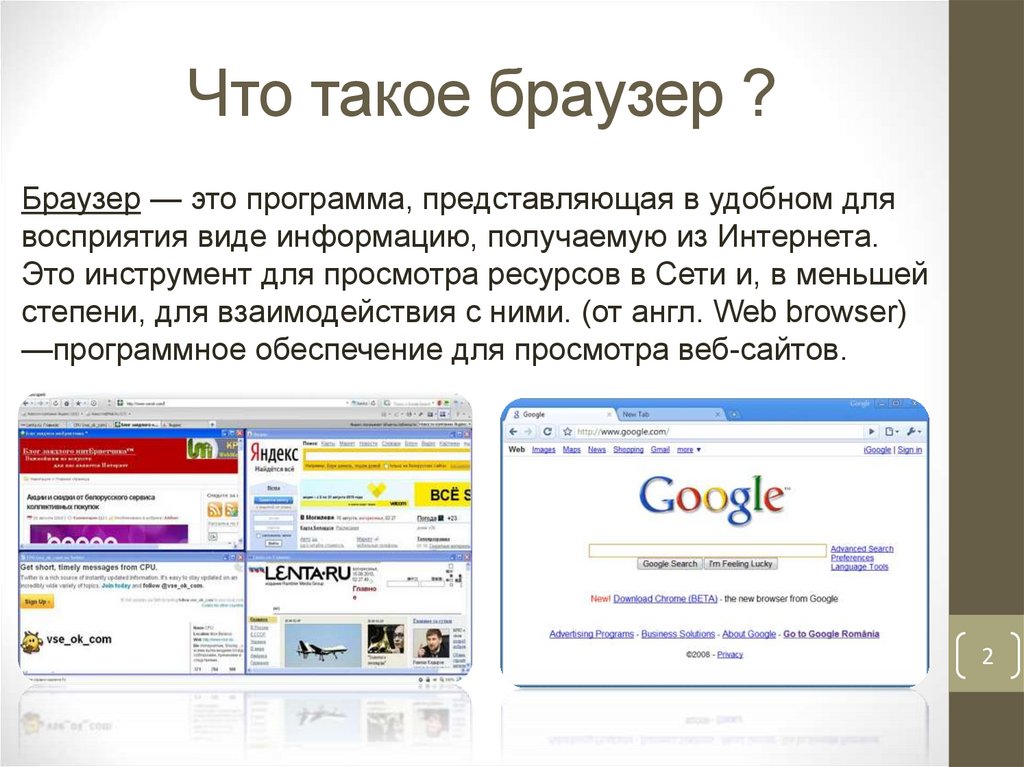
В зависимости от функционала браузер может предоставлять дополнительные возможности, к примеру, вход на сайты через VPN, установку индивидуальных настроек и т. д.
Обзор популярных браузеров
Теперь рассмотрим, какие есть браузеры для ПК и телефонов. Отметим, что названия веб-обозревателей может пересекаться. Это связано с тем, что почти все производители делают ПО для компьютеров и смартфонов, чтобы охватить максимальную долю рынка.
Для ПК
Если подбирать браузеры для компьютеров, на 2019 год в категорию лучших входит пять программ. Рассмотрим их подробнее. Обратите внимание, что ниже представлены наиболее популярные. Но если вдруг Ваш ПК не тянет их, Вам нужно будет подобрать легкий браузер для слабого компьютера.
Яндекс
Яндекс — быстрый и удобный веб-обозреватель, имеющий много дополнительных приложений (пробки, погода, музыка, почта и т. д.). Имеет приятный интерфейс, легок в управлении, поддерживает расширения с других браузеров (Опера, Хром). При создании наибольшее внимание уделялось безопасности. Программа быстро выявляет и блокирует подозрительные сайты. Предусмотрен турбо-режим для загрузки, умная строка с полезной информацией.
При создании наибольшее внимание уделялось безопасности. Программа быстро выявляет и блокирует подозрительные сайты. Предусмотрен турбо-режим для загрузки, умная строка с полезной информацией.
Плюсы — встроенный блокировщик рекламы, возможность инсталляции приложений, быстрая скорость работы, полезные сервисы, удобная поисковая строка и множество фонов.
Минусы — периодически возникают проблемы с переносом истории, отсутствие пользы для людей, которые не пользуются сервисами Yandex.
Google Chrome
При рассмотрении вопроса, какие есть браузеры, нельзя упускать одну из лучших программ — Гугл Хром. Она отличается высокой скоростью соединения со страницами, простым, но понятным дизайном, множеством приложений. Здесь впервые объединена строка поиска и ввода адреса для сайта. Сегодня такую идею переняли многие разработчики. В основе лежит движок WebKit, который использовался при создании Safari. Ключевой внимание при разработке уделялось безопасности. Пользователи защищены от фишинга, вирусов и других опасностей в Сети.
Плюсы — отдельная панель сервисов, быстрая синхронизация с другими устройствами, наличие режима «инкогнито», высокая скорость загрузки, мониторинг используемых ресурсов, возможность включить турбо-режим Гугл Хрома.
Минусы — высокие требования к ОЗУ (от 2 Гб и более), быстрый разряд ноутбуков, отсутствие русского языка во многих приложениях.
Mozilla Firefox
Этот веб-проводник заслуженно находится в тройке лидеров, благодаря множеству полезных расширений, автоматической блокировке рекламе и другим «фишкам». Здесь можно быстро создавать скриншоты, имеется встроенный ридер и гарантируется уровень безопасности. Панель управления удобна и функциональна, предусмотрена поддержка WASM и WebVR. Все обновления установлены в автоматическом режиме. Настройки меню можно менять по своему усмотрению.
Плюсы — удобство для веб-разработчиков, возможность подстройки внешнего вида «под себя», удобная читалка для документов, надежность.
Минусы — более медленная скорость, если сравнивать с конкурентами, периодические сбои в открытии страниц, большие требования к ОЗУ.
Opera
Не секрет, что браузер — это в первую очередь инструмент для серфинга. В этом отношении с задачей хорошо справляется Опера. Она давно на рынке (с 1994 года), использует такую же технологию, как и Хром. Пользователям доступен турбо-режим для более быстрой загрузки, встроенный VPN, удобная панель для доступа и даже голосовое правление. Можно смотреть видео-контент во всплывающих окнах.
Плюсы — встроенный VPN, поддержка виджетов, большой выбор горячих комбинаций, универсальность.
Минусы — меньшая надежность, высокие требования к системе, периодические проблемы при взаимодействии с WML.
Internet Explorer
Браузер Интернет Эксплорер некогда был лидером, но сегодня растерял свои позиции. Эта программа встроена в Windows и устанавливается по умолчанию. После внесения обновления увеличилась скорость работы, упростился интерфейс, поддерживаются необходимые программы для правильного отображения информации. В 11 версии появился режим приватности,
Плюсы — не требует установки, имеется фильтр SmartScreen, объединение адресной строки с поиском, ускорение страниц.
Минусы — небольшой функционал, слабый выбор расширений, простое оформление.
К уже рассмотренному перечню можно добавить и другие разработки — Uran, Mawthon, Safari и т. д.
Для смартфонов
Многим пользователям более интересен вопрос, что такое интернет-браузер в телефоне. По функционалу и назначению это такая же программа, как и для ПК. Разница в том, что приложение пишется под ОС для телефонов — Android, iOS и так далее. Следовательно, работа в браузере доступна только с мобильного устройства.
Список лучших браузеров для смартфонов имеет другой вид:
- Dolphin — приложение, разработанное MoboTap и предназначенное для смартфонов на Андроид, iOS. Особенности — большой функционал, быстрая синхронизация, просмотр жестов, работа с flash-плеером и многое другое. Интернет-браузер имеет понятный интерфейс, быструю скорость загрузки и режим инкогнито. Из недостатков — отсутствие мобильной версии.
- Firefox — веб-проводник для смартфонов, который поддерживает синхронизацию, HTML5 и позволяет одновременно использовать несколько панелей.
 С помощью Firefox можно отправлять контент на ТВ и быть уверенным в защите от вирусов. Доступны быстрые ссылки на ряд социальных сетей. Главный недостаток — чувствительность к тяжелым страницам, которые могут открываться неравномерно.
С помощью Firefox можно отправлять контент на ТВ и быть уверенным в защите от вирусов. Доступны быстрые ссылки на ряд социальных сетей. Главный недостаток — чувствительность к тяжелым страницам, которые могут открываться неравномерно.
- Google Chrome — удобный и быстрый браузер для телефона, имеющий более 1 млн пользователей. Его особенности — поддержка HTML5, быстрая синхронизация, опция сохранения данных, отсутствие ограничений по числу вкладок, а также высокий уровень безопасности. Из минусов — отсутствие большого числа дополнений.
- Opera Mini. В свое время этот браузер завоевал популярность, благодаря быстрой загрузке даже тяжелых страниц. На сегодня это один из наиболее легких и быстрых веб-проводников с интегрированной защитой, быстрым сохранением данных, ночным режимом и функцией сохранения новостей. Слабое место — ограниченность надстроек.
- Browse Faster — отличное решение для пользователей, которые «охотятся» на быстрый браузер для смартфона.
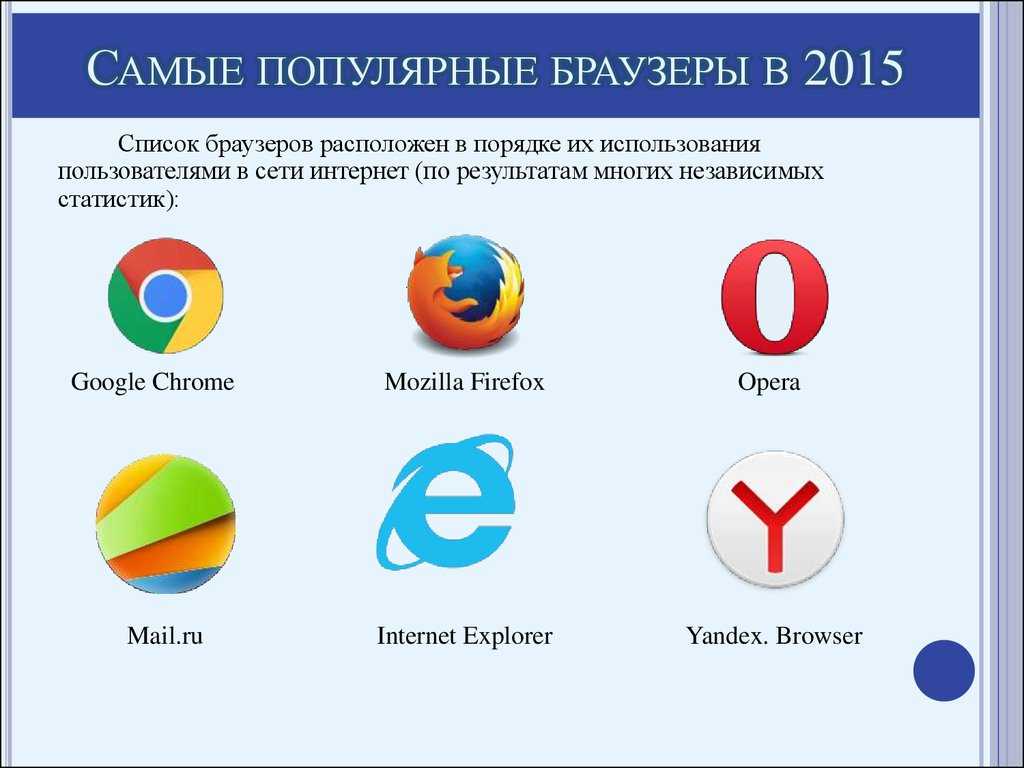 Его особенность — способность удалять рекламу, высокий уровень конфиденциальности, быстрый и безопасный просмотр страниц. Приложение меньше расходует аккумулятор, имеет плагины конфиденциальности и даже надстройку менеджера паролей. Минус в том, что здесь не предусмотрена интеграция в Гугл.
Его особенность — способность удалять рекламу, высокий уровень конфиденциальности, быстрый и безопасный просмотр страниц. Приложение меньше расходует аккумулятор, имеет плагины конфиденциальности и даже надстройку менеджера паролей. Минус в том, что здесь не предусмотрена интеграция в Гугл.
Сегодня каждый пользователь знает пользу браузера и для чего он нужен в телефоне. Это не удивительно, ведь серфинг с ПК постепенно переходит на мобильные устройства. Этот факт подтверждает и активность производителей, которые все больше ориентируются на создание программ для смартфонов. Пользователям остается только выбрать лучший браузер для своего Андроид или Айфона. Что касается приведенного выше перечня, его можно дополнить и другими программами — UC Browser, Maxthon5 Browser и т. д.
Как выбрать браузер?
Теперь вы знаете какие бывают браузеры, что это такое простыми словами, и как используется. Сложность в том, что в многообразии программ трудно сориентироваться п подобрать стоящий вариант.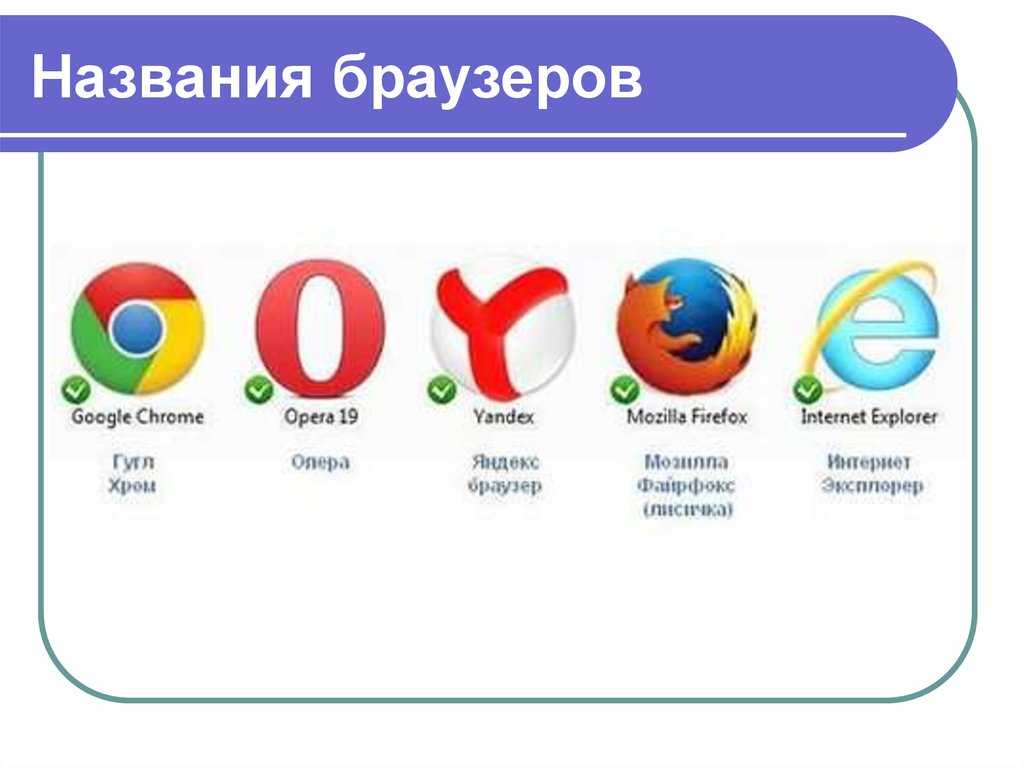
- Популярность. На 2019 год одним из лидеров считается Гугл Хром. Не отстают и другие браузеры, такие как Safari, Mozilla Firefox. При этом Chrome в последние три года показывает позитивную динамику роста. По статистике браузеры, которые пользуются спросом у пользователей, более востребованы и дольше сохраняют позиции. Новым веб-программам трудно завоевать свое место на рынке среди действующих гигантов.
- Надежность. Не менее важный критерий — надежность, ведь в Интернете пользователя поджидает множество непредвиденных рисков. Важно, чтобы браузер стабильно работал и не закрывался из-за сбоя в какой-либо страницы. Сегодня крупные разработчики веб-проводников изменили принципы работы программ, что сделало их более надежными. В случае сбоя веб-проводник восстанавливает все вкладки.
- Удобство. Этот критерий индивидуален для каждого человека. Одни пользователи ругают Mozilla и IE, а другим они нравятся.
 Если смотреть с позиции универсальности, одним из лидеров считается Гугл Хром, где хорошо продуманы все элементы управления.
Если смотреть с позиции универсальности, одним из лидеров считается Гугл Хром, где хорошо продуманы все элементы управления. - Безопасность. Работая в Интернете, человек не защищен от действия хакеров, которые могут украсть конфиденциальную или другую важную информацию. Конечно, часть проблем берет на себя антивирус и брандмауэр, но и браузер должен выступать в качестве одного из элементов обороны. Сегодня все производители уделяют этому аспекту максимальное внимание, но лучше всего получается у Яндекс и Гугл.
- Скорость. В развивающемся мире пользователи Сети рассчитывают на быструю скорость загрузки страниц. Частые зависания раздражают и заставляют искать другие варианты браузеров. К наиболее шустрым можно отнести Гугл Хром, Яндекс и Оперу.
- Возможности. Современные браузеры становятся чем-то большим, чем просто оболочка для просмотра страниц. Это «мультимедийный центр», который заменяет почтовый ящик, телевизор, плеер и многое другое. С этой позиции лидирующие позиции за Гугл Хром и Мозилла Фаерфокс.

При выборе веб-проводника нужно учитывать, что браузер — это в первую очередь помощник при работе в Сети. Вот почему главными критериями остается надежность, безопасность и скорость работы.
Браузер по умолчанию: что это и как установить?
При работе с каким-то файлом вы видите ссылку и нажимаете ее для просмотра информации. Сразу после этого открывается браузер, который задан по умолчанию. В операционной системе Windows это почти всегда Internet Explorer, но пользователь может внести изменения и установить тот веб-проводник, который ему больше походит. Возникает вопрос, для чего он нужен браузер по умолчанию. Опция задается для того, чтобы каждый раз не делать выбор для запуска какой-либо страницы или файла для просмотра с помощью такого софта.
Рассмотрим, как задать браузер по умолчанию для разных вариантов:
- Internet Explorer. Войдите в программу, перейдите во вкладку Сервис (вверху или внизу в виде шестеренки), а после выберите Свойства браузера.
 Далее жмите на закладку Программы и выберите раздел Использовать по умолчанию. На завершающем шаге подтвердите свое действие.
Далее жмите на закладку Программы и выберите раздел Использовать по умолчанию. На завершающем шаге подтвердите свое действие. - Opera. Войдите в браузер, жмите на кнопку с красной буквой «О» и выберите Настройки. Далее жмите на кнопку использования Оперы по умолчанию. В ранних версиях после перехода в Настройки нужно войти в Общие настройки, а далее — Расширенные. Здесь найдите надпись Программы и поставьте отметку возле поля, предлагающего проверять, что браузер Опера установлен по умолчанию. Теперь сохранитесь и попробуйте зайти в программу. Появится вопрос, использовать программу по умолчанию или нет. Здесь нужно ответить положительно.
- Mozilla Firefox. Откройте программу, жмите на кнопку с горизонтальными линиями справа и войдите в Настройки. Там перейдите в раздел Дополнительно и Общие. Жмите на ссылку Сделать Firefox браузером по умолчанию и согласитесь с заданной командой.
- Google Chrome. Войдите в веб-проводник, жмите на три точки справа, войдите в Настройки и назначьте программу браузером по умолчанию.
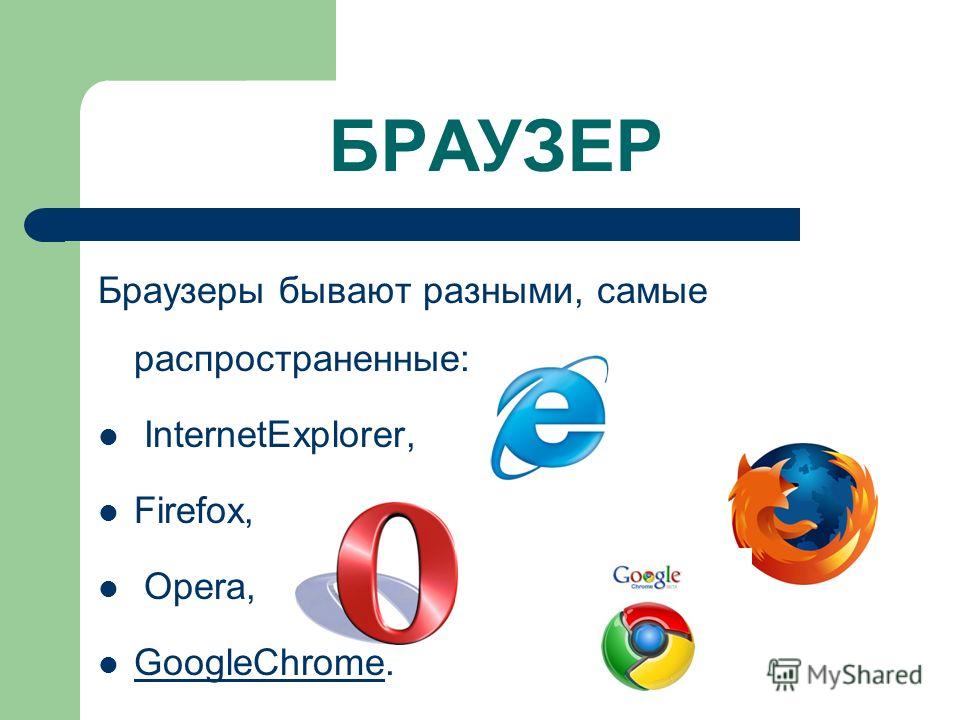
- Yandex. Войдите в софт, кликните на три линии справа вверху, войдите в Настройки. Далее перейдите во вкладку Настройки и опуститесь в самый низ, где можно установить интересующий режим.
После выполнения рассмотренных шагов интересующий браузер всегда будет открываться по умолчанию.
Где найти браузер?
Теперь рассмотрим местоположения браузера, где он находится в компьютере или телефоне. Применительно к ПК уже после загрузки операционной системы Windows браузер IE можно увидеть на рабочем столе. Альтернативные варианты — зайти в меню Пуск и найти программу в перечне программа. Как вариант — отыскать его на рабочем столе. В телефоне браузер после установки будет доступен с рабочего стола или раздела приложений.
Как пользоваться?
Для чайников очень важно не только найти и установить браузер, но и разобраться, как им пользоваться.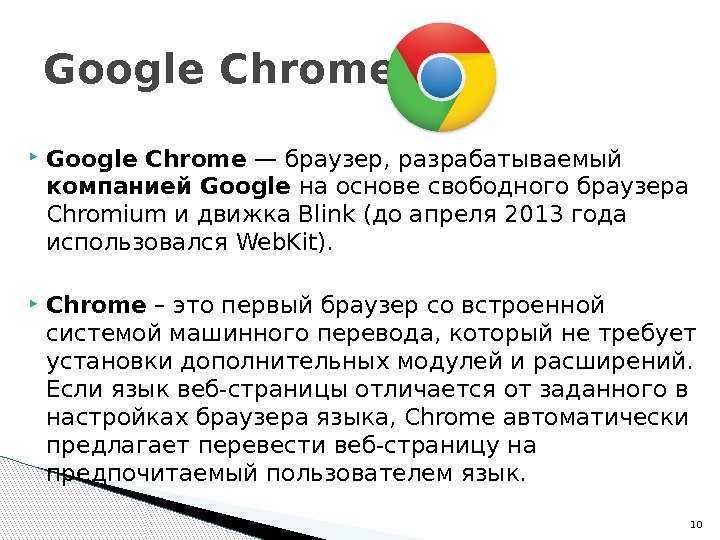 Каждый веб-проводник имеет индивидуальный внешний вид и особенности. Кратко рассмотрим каждый из вариантов:
Каждый веб-проводник имеет индивидуальный внешний вид и особенности. Кратко рассмотрим каждый из вариантов:
- Опера. Слева вверху находятся кнопки навигации, далее адресная стока, а после нее графа поисковой системы. При нажатии на «плюс» добавляется новая вкладка, через которую можно входить на новую страницу. Благодаря кнопкам навигации, можно перемещаться вперед и назад, а также обновлять страницу. Справа внизу предусмотрен удобный регулятор масштаба.
- Mozilla Firefox. Здесь ситуация очень похожа. В верхней части предусмотрена панель меню, под ней находятся вкладки, а еще ниже слева и справа окно ввода адреса и поиска соответственно. Слева возле строки ввода адреса кнопки навигации. Внизу предусмотрена панель дополнений. Вкладки также открываются путем нажатия на «плюс».
- Internet Explorer. Здесь ситуация похожа с Мозиллой. Разница в том, что в самом верху находятся строки ввода адреса и поисковая графа ниже меню. Под ним нашлось место для вкладок. Справа внизу имеется строка состояния и возможность увеличения масштаба страницы.

- Гугл Хром. Сверху предусмотрены вкладки. Ниже можно найти графу, которая совмещает строку ввода адреса и поиска. Слева от нее кнопки управления. Справа — место для приложений и три точки (вход в меню).
Важно учесть, что разработчики постоянно оптимизируют свою продукцию и выпускают новые версии браузеров. В результате многое может поменяться, но сам принцип управления остается постоянным. При этом все сделано так, чтобы каждый новичок смог быстро разобраться и приступить к серфингу в Сети.
Что такое браузер?
К
- Участник TechTarget
Браузер – это прикладная программа, которая позволяет просматривать и взаимодействовать со всей информацией в Всемирной паутине. Сюда входят веб-страницы, видео и изображения. Слово «браузер» возникло до появления Интернета как общий термин для пользовательских интерфейсов, позволяющих просматривать (перемещаться по тексту и читать) текстовые файлы в Интернете.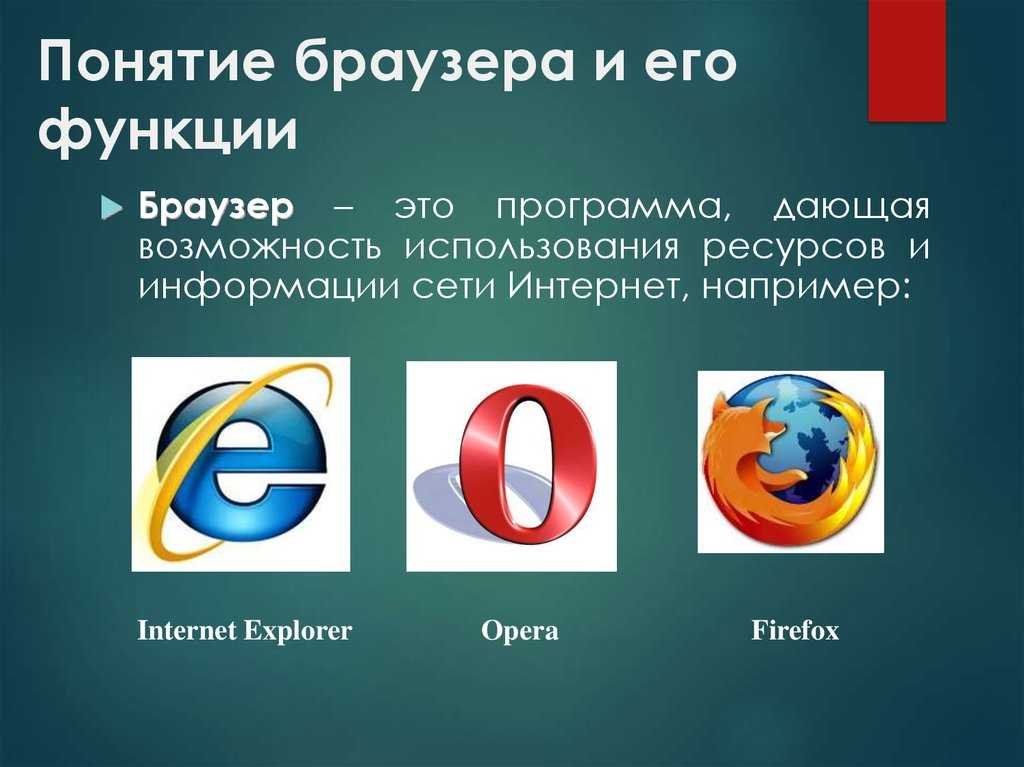 Сегодня многие люди будут использовать веб-браузеры для доступа к Интернету, и это рассматривается почти как необходимость в повседневной жизни.
Сегодня многие люди будут использовать веб-браузеры для доступа к Интернету, и это рассматривается почти как необходимость в повседневной жизни.
Веб-браузер — это клиентская программа, использующая HTTP (протокол передачи гипертекста) для выполнения запросов к веб-серверам в Интернете от имени пользователя браузера. Большинство браузеров поддерживают электронную почту и протокол передачи файлов (FTP), но для этих Интернет-протоколов не требуется веб-браузер, поэтому более популярны специализированные клиентские программы.
История веб-браузера Первый веб-браузер под названием WorldWideWeb был создан в 1990 году. Название этого браузера было изменено на Nexus, чтобы избежать путаницы с развивающимся информационным пространством, известным как World Wide Web. Первым веб-браузером с графическим пользовательским интерфейсом был Mosaic, появившийся в 19 году.93. Многие функции пользовательского интерфейса Mosaic перешли в Netscape Navigator.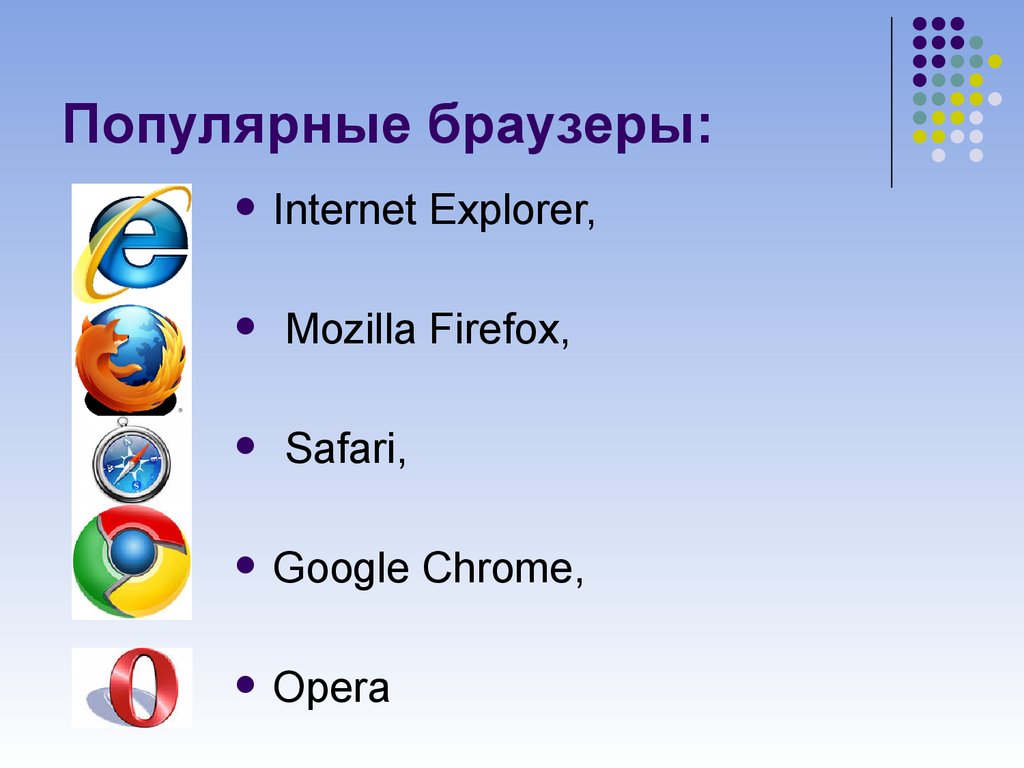 Затем Microsoft выпустила свой Internet Explorer (IE).
Затем Microsoft выпустила свой Internet Explorer (IE).
Большинство веб-браузеров имеют стандартные функции, такие как:
- Кнопка «Домой», при выборе которой пользователь попадает на предопределенную домашнюю страницу.
- Строка веб-адреса, которая позволяет пользователям вводить веб-адрес и посещать веб-сайт.
- Кнопки «Назад» и «Вперед» — позволяют перейти на предыдущую или следующую страницу, на которой они находились.
- Обновить — кнопка, которую можно использовать для перезагрузки веб-страницы.
- Stop — кнопка, которая заставляет сеть прекратить связь с веб-сервером, останавливая загрузку страницы.
- Вкладки, которые позволяют пользователям открывать несколько веб-сайтов в одном окне.
- Закладки — позволяют пользователю выбирать определенные, предварительно определенные пользователем веб-сайты.
Многие браузеры также предлагают подключаемые модули, которые расширяют возможности браузера. Эти подключаемые модули могут позволить пользователям, например, использовать такие задачи, как добавление функций безопасности.
Эти подключаемые модули могут позволить пользователям, например, использовать такие задачи, как добавление функций безопасности.
Веб-браузеры работают как часть модели клиент/сервер. Клиент — это браузер, который запускается на устройстве пользователя и отправляет запросы к веб-серверу, а серверная часть — это веб-сервер, который отправляет информацию обратно в браузер. Затем браузер интерпретирует и отображает информацию на устройстве пользователя.
Веб-браузеры обычно состоят из нескольких взаимодействующих частей. Это включает в себя пользовательский интерфейс (UI), который представляет собой уровень, на котором пользователь взаимодействует с браузером. Механизм браузера — это то, что запрашивает механизм рендеринга, а механизм рендеринга — это то, что отображает запрошенную веб-страницу, интерпретируя документы HTML или XML. Сеть — это то, что обеспечивает безопасность и связь в Интернете. Интерпретатор JavaScript используется для интерпретации и выполнения кода JavaScript на веб-сайте.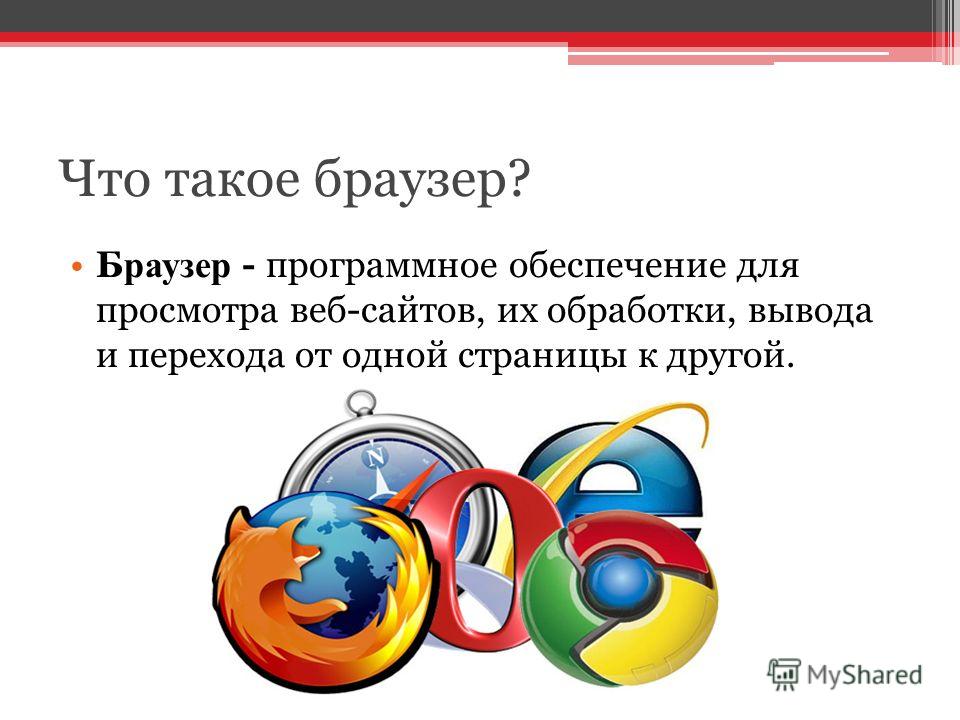 Серверная часть пользовательского интерфейса используется для создания виджетов, таких как окна. Кроме того, уровень сохраняемости, называемый сохранением данных или хранилищем, управляет такими данными, как закладки, кэши и файлы cookie.
Серверная часть пользовательского интерфейса используется для создания виджетов, таких как окна. Кроме того, уровень сохраняемости, называемый сохранением данных или хранилищем, управляет такими данными, как закладки, кэши и файлы cookie.
Google Chrome в настоящее время является одним из наиболее часто используемых браузеров. Другие браузеры включают:
- Firefox — разработанный Mozilla.
- Microsoft Edge — используется замена Internet Explorer с Windows 10.
- Internet Explorer — ушел в прошлое, Microsoft в основном заменила Internet Explorer на Edge.
- Safari — браузер для компьютеров и мобильных устройств Apple.
- Lynx — текстовый браузер для пользователей оболочки UNIX и VMS.
- Opera — быстрый и стабильный браузер, совместимый с большинством относительно операционных систем.
- Flock — браузер с открытым исходным кодом на базе Firefox, оптимизированный для таких функций Web 2.
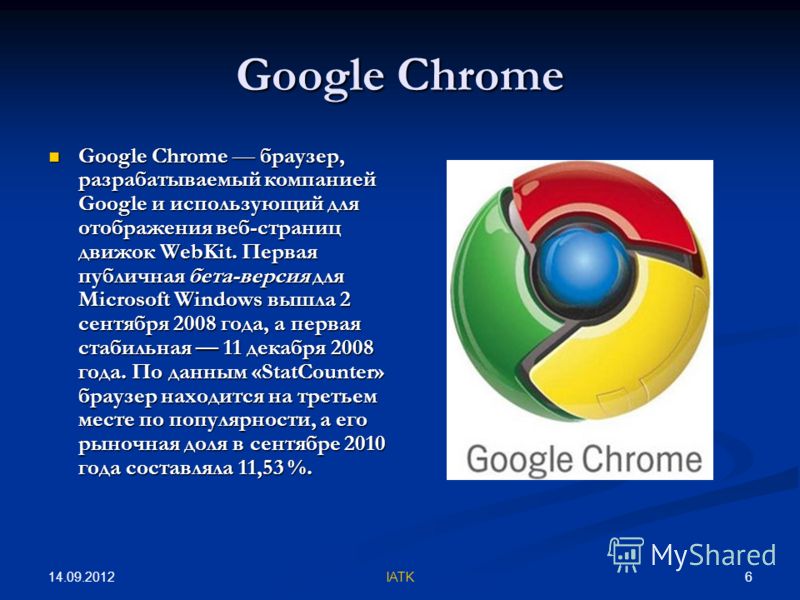 0, как ведение блогов и создание закладок в социальных сетях.
0, как ведение блогов и создание закладок в социальных сетях.
Последнее обновление: сентябрь 2019 г.
Продолжить чтение О браузере- WinPlanet просматривает и предоставляет инструкции по загрузке для всех браузеров.
- SearchWin2000.com предоставляет ссылки на информацию об Internet Explorer.
- Сравнение веб-браузеров: чем отличаются Chrome, Firefox, IE, Edge
- Веб-браузер Google Chrome — основное руководство
враждебный ML
Состязательное машинное обучение — это метод, используемый в машинном обучении для обмана или введения в заблуждение модели с помощью злонамеренных входных данных.
Сеть
- межсоединение центра обработки данных (DCI)
Технология соединения центров обработки данных (DCI) объединяет два или более центров обработки данных для совместного использования ресурсов.

- Протокол маршрутной информации (RIP)
Протокол маршрутной информации (RIP) — это дистанционно-векторный протокол, в котором в качестве основной метрики используется количество переходов.
- доступность сети
Доступность сети — это время безотказной работы сетевой системы в течение определенного интервала времени.
Безопасность
- кража учетных данных
Кража учетных данных — это тип киберпреступления, связанный с кражей удостоверения личности жертвы.
- суверенная идентичность
Самостоятельная суверенная идентификация (SSI) — это модель управления цифровой идентификацией, в которой отдельные лица или предприятия владеют единолично …
- Сертифицированный специалист по безопасности информационных систем (CISSP)
Certified Information Systems Security Professional (CISSP) — это сертификат информационной безопасности, разработанный .
 ..
..
ИТ-директор
- рассказывание историй о данных
Рассказывание историй о данных — это процесс перевода анализа данных в понятные термины с целью повлиять на деловое решение…
- оншорный аутсорсинг (внутренний аутсорсинг)
Оншорный аутсорсинг, также известный как внутренний аутсорсинг, — это получение услуг от кого-то вне компании, но в пределах …
- FMEA (анализ видов и последствий отказов)
FMEA (анализ видов и последствий отказов) представляет собой пошаговый подход к сбору сведений о возможных точках отказа в …
HRSoftware
- самообслуживание сотрудников (ESS)
Самообслуживание сотрудников (ESS) — это широко используемая технология управления персоналом, которая позволяет сотрудникам выполнять множество связанных с работой .
 ..
.. - платформа обучения (LXP)
Платформа обучения (LXP) — это управляемая искусственным интеллектом платформа взаимного обучения, предоставляемая с использованием программного обеспечения как услуги (…
- Поиск талантов
Привлечение талантов — это стратегический процесс, который работодатели используют для анализа своих долгосрочных потребностей в талантах в контексте бизнеса …
Служба поддержки клиентов
- виртуальный помощник (помощник ИИ)
Виртуальный помощник, также называемый помощником ИИ или цифровым помощником, представляет собой прикладную программу, которая понимает естественный язык …
- жизненный цикл клиента
В управлении взаимоотношениями с клиентами (CRM) жизненный цикл клиента — это термин, используемый для описания последовательности шагов, которые проходит клиент.
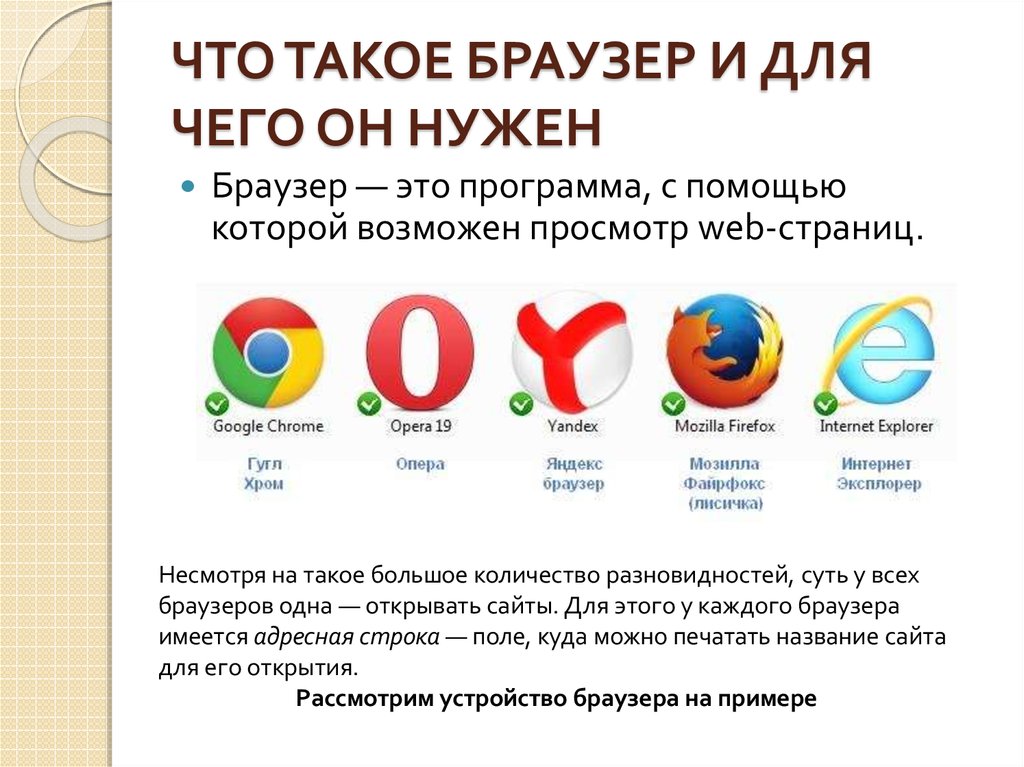 ..
.. - интерактивный голосовой ответ (IVR)
Интерактивный голосовой ответ (IVR) — это автоматизированная система телефонии, которая взаимодействует с вызывающими абонентами, собирает информацию и маршрутизирует …
Что такое браузер?
Обновлено: 18.11.2022 автором Computer Hope
Альтернативно называемый веб-браузером или Интернет-браузером , a 9Браузер 0204 — это программа для представления и просмотра контента во всемирной паутине. Эти части контента, включая изображения, видео и веб-страницы, связаны с помощью гиперссылок и классифицируются с помощью URI (унифицированных идентификаторов ресурсов). Эта страница является примером веб-страницы, которую можно просматривать с помощью браузера.
На протяжении многих лет появлялось и исчезало множество различных веб-браузеров. Первый, названный WorldWideWeb (позже измененный на Nexus ), был изобретен Тимом Бернерсом-Ли в 1990.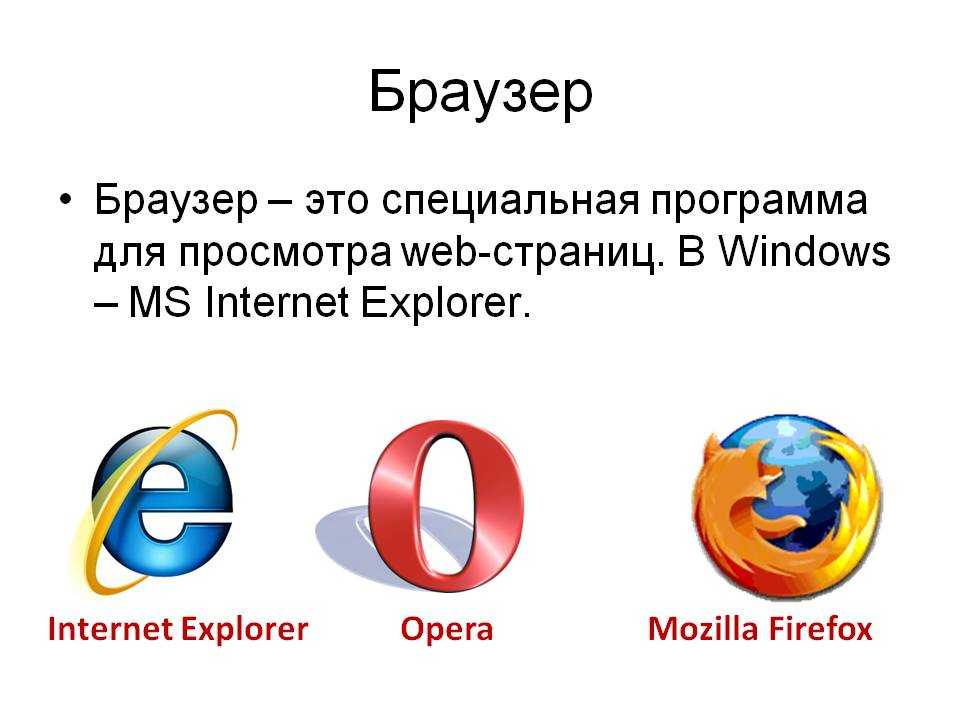 Однако первым графическим браузером и широко используемым браузером, который способствовал популяризации Интернета, был NCSA Mosaic.
Однако первым графическим браузером и широко используемым браузером, который способствовал популяризации Интернета, был NCSA Mosaic.
- Список текущих интернет-браузеров.
- Где я могу скачать другой браузер?
- Что происходит, когда вы впервые открываете браузер?
- Что нужно для работы браузера?
- Почему в моем браузере возникают ошибки?
- Работа в браузере.
- Обзор кнопок, меню и функций панели браузера.
- Что такое мой браузер и другая системная информация?
- Связанная информация.
- Интернет-браузеры помогают и поддерживают.
Список текущих интернет-браузеров
- Google Chrome — Справка Chrome
- Microsoft Edge — справка Edge
- Apple Safari — справка Safari
- Mozilla Firefox — Справка Firefox
- Opera — Справка Opera
- Амазонский шелк
- Браузер UC
- Microsoft Internet Explorer — справка IE
Где я могу скачать другой браузер?
Следующие ссылки открываются в новом окне. После загрузки вам нужно будет открыть папку загрузки и начать установку браузера, который будет установлен на вашем компьютере. Если вам нужна помощь в поиске загрузки, см. раздел: Где находятся файлы, загруженные с помощью веб-браузера?
После загрузки вам нужно будет открыть папку загрузки и начать установку браузера, который будет установлен на вашем компьютере. Если вам нужна помощь в поиске загрузки, см. раздел: Где находятся файлы, загруженные с помощью веб-браузера?
- Загрузка Google Chrome
- Mozilla Firefox скачать
- Опера скачать
- Загрузка Apple Safari
Совет
Если ваш компьютер соответствует требованиям к браузеру, на нем может быть установлено несколько (или все) вышеуказанных браузеров.
Что происходит, когда вы впервые открываете браузер?
Когда вы впервые открываете интернет-браузер, если вы подключены к Интернету, он загружает вашу домашнюю страницу или показывает стартовый экран с вашими любимыми страницами. После открытия вы можете просматривать Интернет, следуя гиперссылкам, или использовать поисковую систему для поиска того, что вы хотели бы найти.
Запись
Если вы изменили настройки своего браузера, он также может открыть последние открытые веб-страницы или все вкладки, которые вы открывали при последнем закрытии.
Что нужно для работы браузера?
Для браузера требуется компьютер, смартфон или планшет, отвечающие системным требованиям, с работающим подключением к Интернету или интрасети, которое может подключаться к другим компьютерам. Если нет подключения к Интернету, вы получите сообщение об ошибке.
Почему в моем браузере возникают ошибки?
При использовании браузера может возникать множество различных ошибок. Как правило, вы получите код состояния HTTP в качестве ошибки. Например, во время просмотра вы можете получить ошибку 404, которая указывает на то, что страница, к которой вы пытаетесь получить доступ, больше не существует. Полный список кодов ошибок состояния HTTP и их значений см. в следующем списке.
- Информация HTTP и коды состояния HTTP.
Работа в браузере
В каждом браузере есть панель навигации, которая помогает ориентироваться в Интернете. Как видно на изображениях ниже, панель инструментов навигации претерпела значительные изменения, чтобы упростить ее внешний вид и функциональность. Однако панель инструментов, скорее всего, никогда не потеряет навигационные стрелки и адресную строку.
Однако панель инструментов, скорее всего, никогда не потеряет навигационные стрелки и адресную строку.
Обзор кнопок, меню и функций панели браузера
Как мы упоминали в предыдущем разделе, со временем многие кнопки и параметры интернет-браузера были либо перемещены, либо полностью убраны. Следовательно, некоторые параметры, упомянутые ниже, могут не сразу отображаться в вашем браузере.
Совет
В некоторых браузерах нажатие Alt на клавиатуре показывает скрытые параметры.
Настройки (меню)
Почти во всех современных браузерах расширенные параметры и функции перемещены в правый или левый верхний угол окна браузера. Кнопка меню каждого браузера отличается:
Например, Internet Explorer использует (значок шестеренки), Chrome использует (кебаб-меню), Firefox использует (гамбургер-меню) и Opera использует значок.
- Как получить доступ к настройкам интернет-браузера.
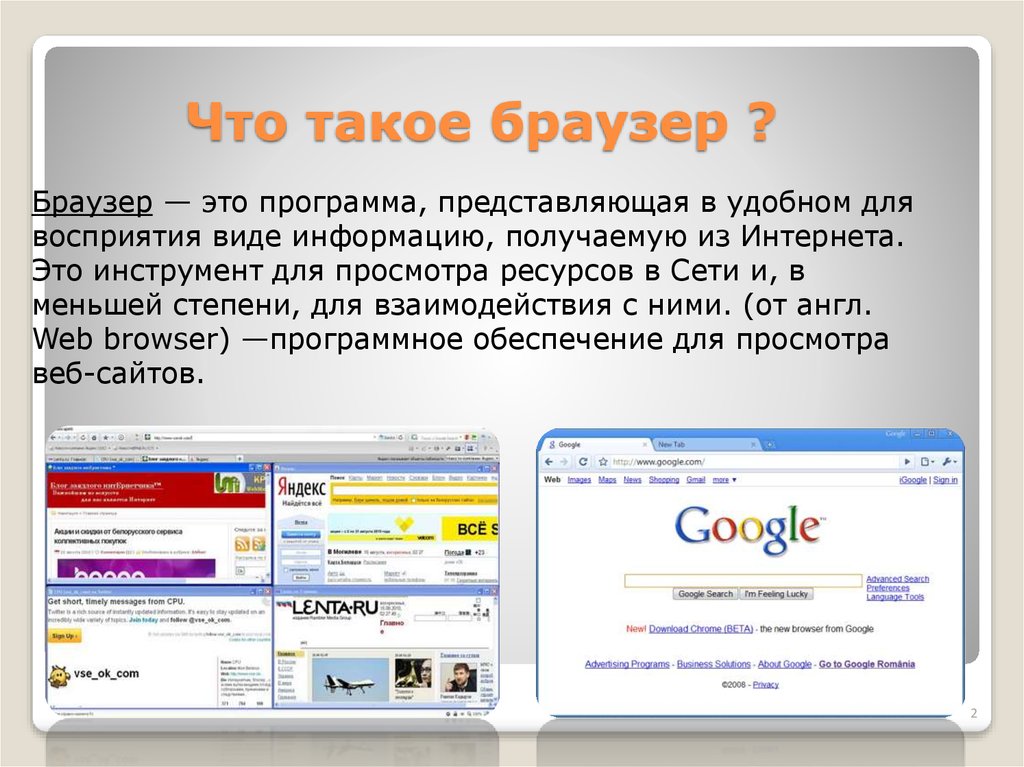
Спинка
Кнопка «Назад» открывает предыдущую страницу, которая перенаправила вас на страницу, которую вы просматриваете в данный момент. Эта кнопка часто напоминает стрелку, указывающую влево.
- Почему моя кнопка возврата в Интернет иногда не работает?
- Как создать кнопку возврата HTML.
Вперед
Кнопка «Вперед» перемещает вас на страницу вперед. Это работает только в том случае, если вы ранее использовали кнопку «Назад». Если вы не возвращались назад, а в вашем браузере отображается кнопка «Вперед», она будет недоступна.
Стоп
В большинстве современных веб-браузеров больше нет кнопки остановки. Однако его функцию (остановить загрузку веб-страницы) все же можно выполнить, нажав Esc .
Обновить (перезагрузить)
Когда вы просматриваете Интернет, данные кэша браузера загружаются, то есть они сохраняют некоторые или все части каждой страницы, которую вы посещаете, на вашем компьютере. Эта функция полезна, поскольку позволяет пользователям не загружать всю страницу каждый раз, когда они посещают один и тот же сайт. На некоторых сайтах может потребоваться обновить страницу, чтобы получить последнюю версию (например, на новостном сайте). Кнопку «Обновить» также можно использовать для перезагрузки страницы, которую не удалось загрузить из-за ошибки.
Эта функция полезна, поскольку позволяет пользователям не загружать всю страницу каждый раз, когда они посещают один и тот же сайт. На некоторых сайтах может потребоваться обновить страницу, чтобы получить последнюю версию (например, на новостном сайте). Кнопку «Обновить» также можно использовать для перезагрузки страницы, которую не удалось загрузить из-за ошибки.
Совет
Нажмите F5 или Ctrl + R , чтобы обновить страницу с клавиатуры. Если F5 не работает, вы также можете выполнить принудительную перезагрузку, нажав Ctrl + F5 в Windows или на компьютере Apple нажмите Command + R .
Дом
Кнопка «Домой» используется для возврата пользователей на веб-страницу по умолчанию; та же самая страница, которая загружается при первом открытии браузера.
- Как изменить домашнюю страницу моего браузера.
- Как сделать Computer Hope домашней страницей.
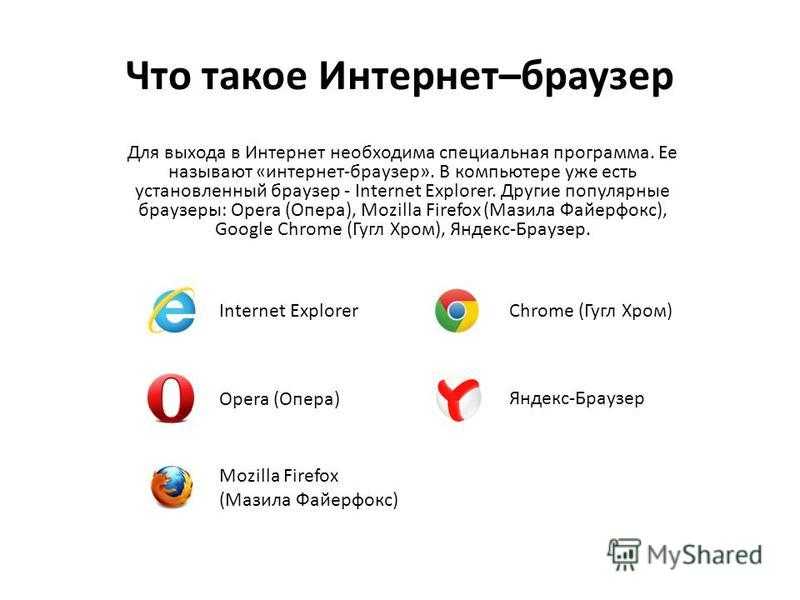
Поиск
Раньше кнопка «Поиск» открывала страницу поиска по умолчанию или выполняла поиск по тексту, найденному в текстовом поле адреса или URL-адреса. В современных браузерах есть так называемый омнибокс — функция поиска, встроенная в адресную строку.
Полноэкранный режим
Эта функция используется, чтобы сделать окно браузера полноэкранным; временное удаление панели инструментов, кнопок и адресной строки. Часто этот режим просмотра можно включать и выключать нажатием кнопки 9.0310 F11 на клавиатуре.
История
Эта функция позволяет пользователям просматривать страницы, которые были посещены с момента последней очистки или создания истории браузера. Все ваши сохраненные страницы хранятся в вашем интернет-кэше.
- Как просмотреть историю интернет-браузера.
- Как очистить историю интернет-браузера.
Совет
Горячая клавиша для истории для большинства браузеров: Ctrl + H .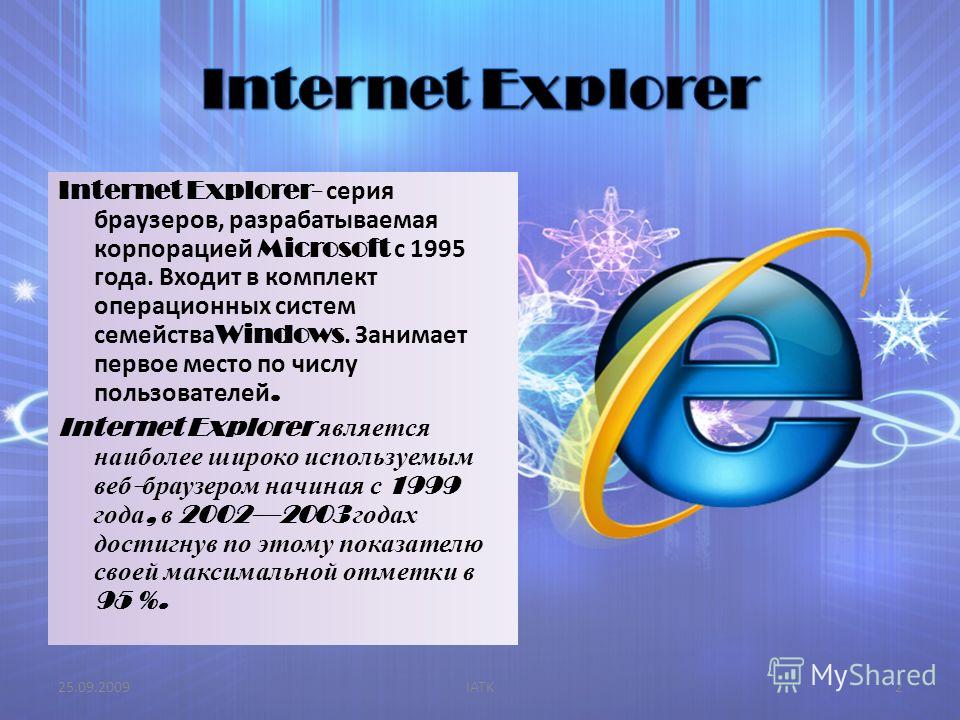
Избранное (закладки)
В этой папке хранятся веб-сайты или страницы, выбранные пользователем. Термин «Избранное» используется в Microsoft Internet Explorer; в других браузерах это может называться закладками или горячим списком.
- Как создать избранное или закладку в Интернете.
Печать
Эта функция больше не является кнопкой, доступ к ней можно получить через главное меню настроек или нажав Ctrl + P на клавиатуре.
- Как распечатать веб-страницу.
Шрифт (размер)
Эта кнопка больше не существует, но использовалась для увеличения или уменьшения размера шрифта; опция, которая теперь покрывается функцией масштабирования.
Зум
В современных браузерах, удерживая Ctrl и нажимая «+» (клавиша «плюс») или «-» (клавиша «минус»), можно увеличивать или уменьшать масштаб, увеличивая и уменьшая размер шрифта и изображений. Чтобы сбросить функцию масштабирования до размера по умолчанию, нажмите Ctrl + 0 (ноль) одновременно.